Akvis makeup: Retouch Your Portraits With AKVIS MakeUp
Работа с программой AKVIS MakeUp
Программа AKVIS MakeUp может работать как отдельная программа или как плагин к графическому редактору.
Программа преображает фотографии людей, устраняя мелкие дефекты с поверхности кожи, придавая лицам сияние, чистоту и гладкость, характерные для высокохудожественных изображений. Использование программы позволяет легко и быстро получить результат, избежав долгой и кропотливой, включающей в себя множество этапов (манипуляции со слоями, масками, текстурами, фильтрами размытия и шума и режимами наложения) работы в фотошопе.
Сравните фрагмент изображения до и после применения AKVIS MakeUp:
Лицо с обложкиДля того чтобы улучшить изображение с помощью программы AKVIS MakeUp, придать ему «гламурный» вид, необходимо проделать следующие действия:
- Шаг 1. Открыть изображение.

— В отдельной программе (файл в формате TIFF, BMP, JPEG, RAW или PNG):
Диалоговое окно Открыть изображение можно вызвать сразу после запуска программы с помощью двойного щелчка мыши в области Окна изображения или кнопкой на Панели управления. Кроме того, можно перетащить ярлык изображения в открытое окно программы или редактора.
— При работе с плагином:
В графическом редакторе с помощью команды меню Файл -> Открыть или сочетания клавиш Ctrl+O вызвать диалог открытия изображения и выбрать требуемый файл.
Вызвать плагин AKVIS MakeUp с помощью команды меню:
В AliveColors: Effects -> AKVIS -> MakeUp;
: Effects –> Plugins -> AKVIS –> MakeUp;
в Adobe Photoshop: Filter –> AKVIS –> MakeUp;
в Corel Paint Shop Pro
в Corel Photo-Paint: Effects –> AKVIS –> MakeUp.
- Шаг 2. Вид рабочей области зависит от выбора режима редактирования на Панели управления: Экспресс, Эксперт или Пресеты.
Окно программы AKVIS MakeUp
Как только изображение загружено в программу, автоматически формируется маска лица, по которой производится коррекция кожи.
Подробнее о работе с маской и применении инструментов можно узнать из примеров.
Результат предварительной обработки будет показан на закладке До в окне предварительного просмотра.
Область предварительного просмотра — это квадрат с контуром в виде «бегущей» пунктирной линии, позволяющий отслеживать изменения параметров. Контур можно перетащить или нарисовать заново в любой части изображения (двойной щелчок левой кнопкой мыши), анализируя разные участки фотографии.
Внутри области предварительного просмотра по щелчку левой кнопки мыши происходит переключение между исходным изображением и результатом предварительного расчёта, что даёт возможность сравнивать изображение до и после обработки.
Окно предварительного просмотра
- Шаг 3. Если результат автоматической обработки не устраивает, следует изменить настройки фильтра или сформировать маску вручную. Сделать это можно с помощью параметров на Панели настроек. Параметры разделены на три закладки:
- Закладка Сглаживание. Параметры данной закладки позволяют улучшить изображение за счёт устранения мелких дефектов. Здесь же создаётся и редактируется тоновая маска.
- Закладка Коррекция. С помощью параметров коррекции осуществляется дополнительная обработка изображения.
- Закладка Эффекты. На этой закладке можно добавить к изображению свечение или выделить центральные объекты с помощью виньетки. Без эффектов С эффектами
- Шаг 4. Чтобы обработать всё изображение целиком, необходимо нажать на кнопку . Переключение на закладку После также запускает полную обработку изображения.
 При необходимости обработку можно отменить кнопкой Отмена, которая расположена справа от индикатора выполнения процесса обработки.
При необходимости обработку можно отменить кнопкой Отмена, которая расположена справа от индикатора выполнения процесса обработки.
После обработки всего изображения становится возможным переключение между закладками по щелчку левой кнопкой мыши в любой точке изображения.
Результат обработки - Шаг 5. Понравившиеся настройки конвертации можно сохранить как пресет и использовать в дальнейшем. Кроме того, пресеты применяются в Пакетной обработке.
Дополнительная информация о пресетах MakeUp.
- Шаг 6. На закладке После можно доработать изображение вручную. C помощью инструментов ретуши , , , , , устраняются различные дефекты.
- Шаг 7. При желании можно опубликовать результат обработки на своей странице в социальной сети (кнопка ).
В отдельной программе AKVIS MakeUp есть возможность распечатать получившееся изображение.

- Шаг 8. Сохранить получившееся изображение.
— В отдельной программе:
Нажать на кнопку и в диалоговом окне Сохранить изображение ввести имя файла, указать формат (TIFF, BMP, JPEG или PNG) и выбрать каталог, в который необходимо сохранить файл.
— При работе с плагином:
Нажать на кнопку , чтобы применить результат обработки. Окно плагина AKVIS MakeUp закроется, и изображение появится в окне графического редактора.
В графическом редакторе вызвать диалог сохранения файла командой меню Файл -> Сохранить как, ввести имя файла, указать формат и выбрать каталог, в который необходимо сохранить файл.
MakeUp v. 7.8 — Попробовать бесплатно
Ретушь портретов с помощью AKVIS MakeUp
Заказать бесплатную пробную версию
Заказать пробную версию
AKVIS MakeUp улучшает портреты и добавляет гламура фотографиям, придавая им профессиональный вид.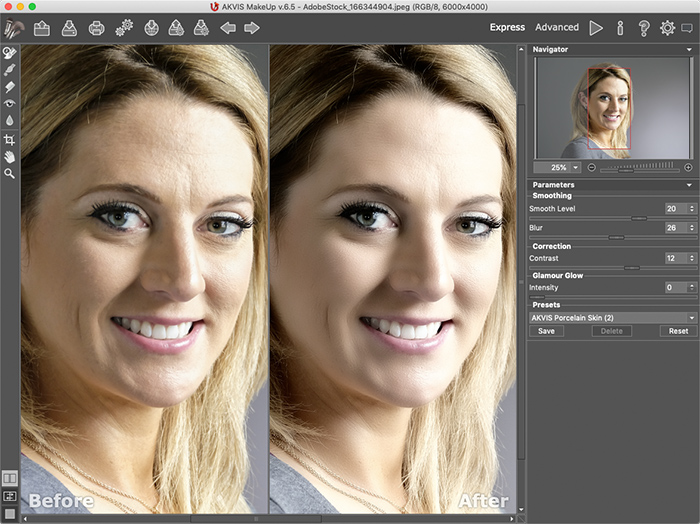
Программа позволяет ретушировать мелкие дефекты кожи, делая ее сияющей, красивой, чистой и ровной, как это видно на художественных изображениях. Удивительно, как хороший цвет лица способствует омоложению и освежению взгляда!
Стильные, гламурные фотографии стали визитной карточкой модной индустрии. Но не все знают, что перед тем, как фотография попадет на страницы журнала, она подвергается тщательной обработке.
Эти трюки профессиональных фотографов теперь доступны каждому!
Просто откройте портрет в программе AKVIS MakeUp и нажмите кнопку Выполнить . Программа разгладит, осветлит и освежит кожу без изменения других аспектов фотографии.
Есть два режима — Express и Advanced . В режиме Express вы можете выполнить коррекцию одним щелчком мыши, используя настройки по умолчанию, а в режиме Advanced вы можете более точно выбрать тон кожи с помощью инструмента «Пипетка» и поиграть с дополнительными параметрами, чтобы найти золотой цвет.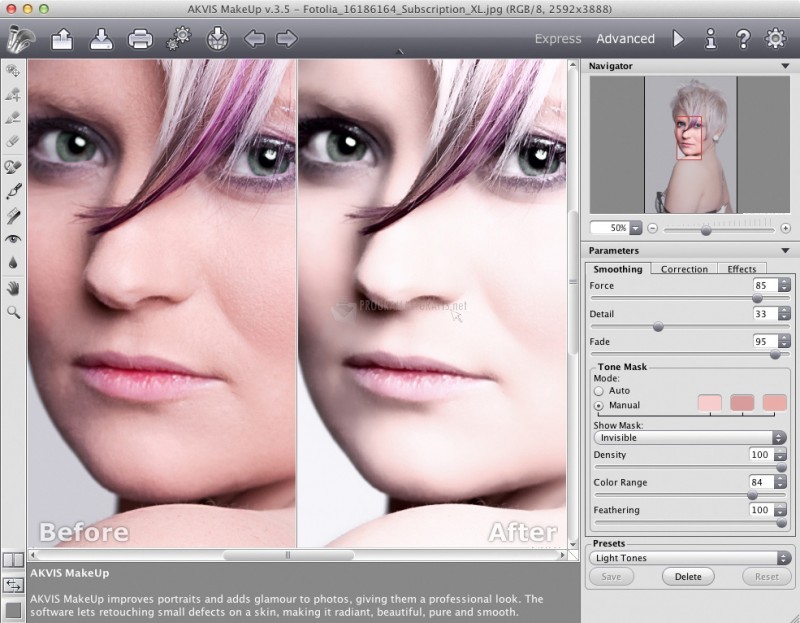 среднее между гламуром и подлинностью.
среднее между гламуром и подлинностью.В дополнение к методу автоматического сглаживания кожи программа также предлагает некоторые инструменты ретуши, такие как: Средство для удаления пятен , Отбеливание зубов , Удаление красных глаз и другие.
Вы также можете добиться некоторых специальных эффектов, например, создать черно-белый портрет или световой эффект High Key, который убирает резкие тени и, таким образом, устраняет небольшие недостатки и тени под глазами. Черты лица становятся четкими, а портрет предстает в лучшем свете.
AKVIS MakeUp может быть полезен любителям социальных сетей и блогов для улучшения своих аватарок и добавления нотки гламура в альбомы . Программное обеспечение идеально подходит для обработки свадебных фотографий или выпускных фотографий . В таких торжественных случаях люди стараются добиться идеального результата – безупречных портретов главных участников.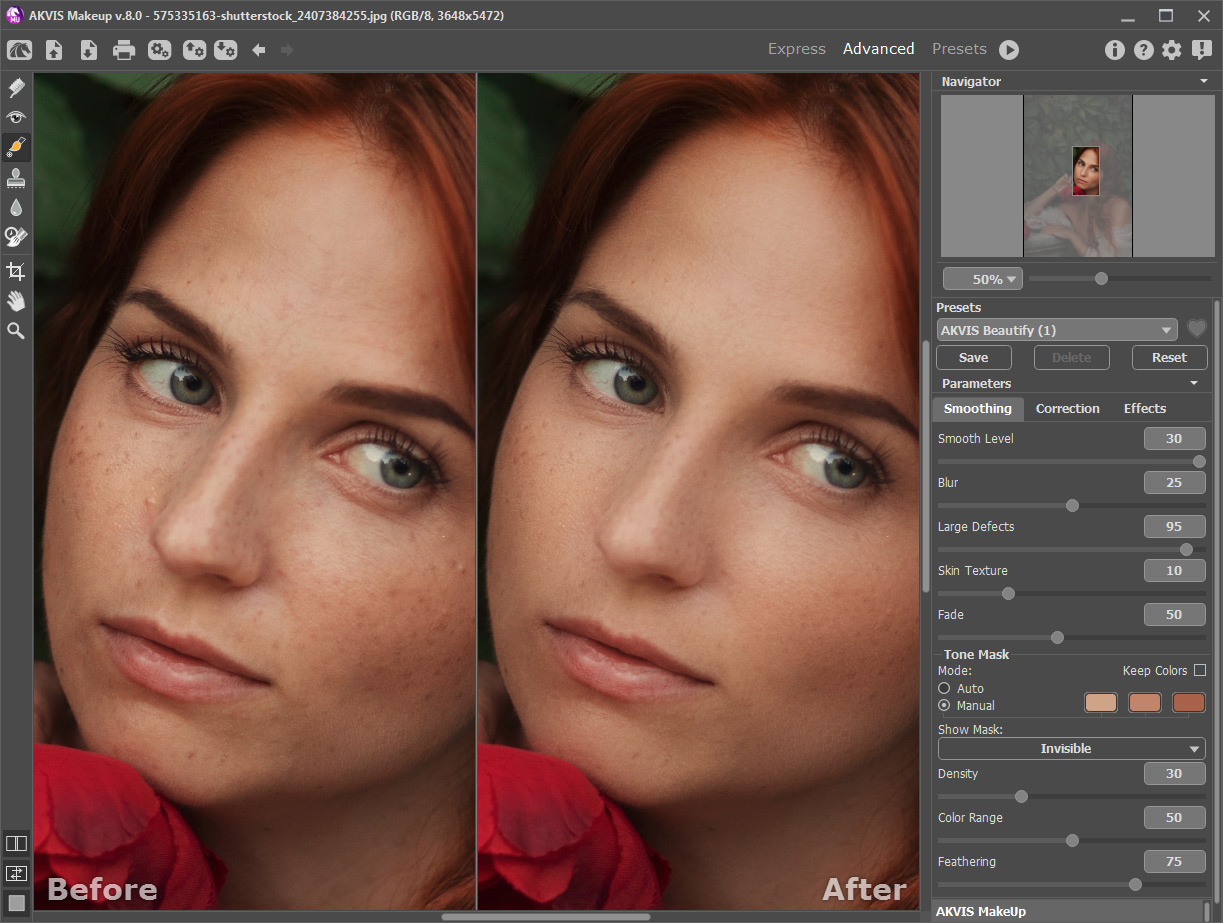
Благодаря функции Пакетная обработка вам не нужно будет обрабатывать каждый отдельный снимок, а просто применить выбранные настройки ко всей папке со съемкой события.
AKVIS MakeUp доступен в двух версиях — в виде автономного приложения и в виде плагина фильтра.
Версия подключаемого модуля совместима с AliveColors, Adobe Photoshop, Photoshop Elements, Corel PaintShop Pro и т. д. Дополнительные сведения см. на странице «Проверка совместимости».
Программное обеспечение предлагает многоязычный пользовательский интерфейс.
Бесплатная 10-дневная пробная версия
Попробуйте все функции программы в течение бесплатного 10-дневного ознакомительного периода.
Вам не нужно регистрироваться. Просто скачайте полную версию и начните бесплатную пробную версию!
Загрузите программу прямо сейчас, чтобы воспользоваться ее возможностями!
- Обзор
- Что нового
- Лицензии и функции
- Скачать
- Купить сейчас
- Примеры
- Отзывы
- Скриншоты
- Требования
- Как это работает
АКВИС Алхимия
Наслаждайтесь полной линейкой программ AKVIS в одном пакете с отличной скидкой!
Сертификаты
Купить AKVIS MakeUp и улучшить портреты
Бесплатная пробная версия
Бесплатная пробная версия
- Новая лицензия
- Обновление
Плагин AKVIS MakeUp 7. 8Home
8Home
Версия плагина.
Базовая функциональность.
Только для личного использования.
AKVIS MakeUp 7.8Home Автономная версия
Автономная версия.
Базовая функциональность.
Только для личного использования.
AKVIS MakeUp 7.8Home Deluxe
Плагин + Standalone.
Полная функциональность.
Только для личного использования.
AKVIS MakeUp 7.8Business
Плагин + Standalone.
Полная функциональность.
Коммерческое использование разрешено.
AKVIS MakeUpHome ⇒ Home Deluxe
Обновите лицензию до Deluxe, чтобы получить все возможности!
AKVIS MakeUpHome ⇒ Business
Обновите лицензию, чтобы использовать все функции в коммерческих целях!
AKVIS MakeUpHome Deluxe ⇒ Business
Обновите лицензию, чтобы использовать программу в коммерческих целях!
AKVIS MakeUp1 Год обновлений
Получите последнюю версию и все обновления в течение следующего года!
Лицензия включает 1 год бесплатных обновлений любых новых версий продукта.
Лицензия позволяет зарегистрировать и использовать программу на 2-х компьютерах.
Цены не включают НДС и другие местные налоги.
Вы можете заказать программу AKVIS в интернет-магазине, которая работает с различными способами оплаты : кредитная карта, PayPal, WebMoney, банковский перевод, заказ на покупку; и с несколькими валютами : доллар США, евро, британский фунт, канадский доллар, австралийский доллар, швейцарский франк, японская иена, бразильский реал и т. д.
Вы сможете выбрать способ оплаты и валюту на странице корзины. Цена будет автоматически конвертирована в желаемую валюту (плюс НДС, если применимо). После оплаты вы получите лицензионный ключ на свою электронную почту в течение нескольких минут. Чтобы получить полную версию, зарегистрируйте пробную версию, используя этот номер.
Мы предлагаем значительные скидки при покупке лицензий в больших количествах для коммерческих клиентов и образовательных учреждений.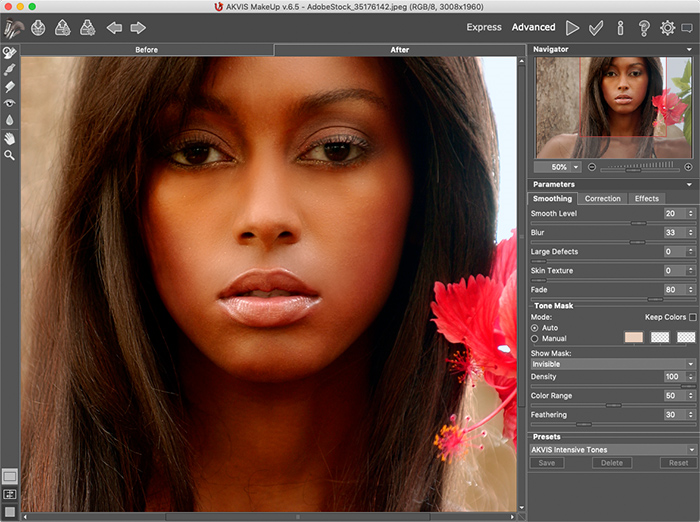


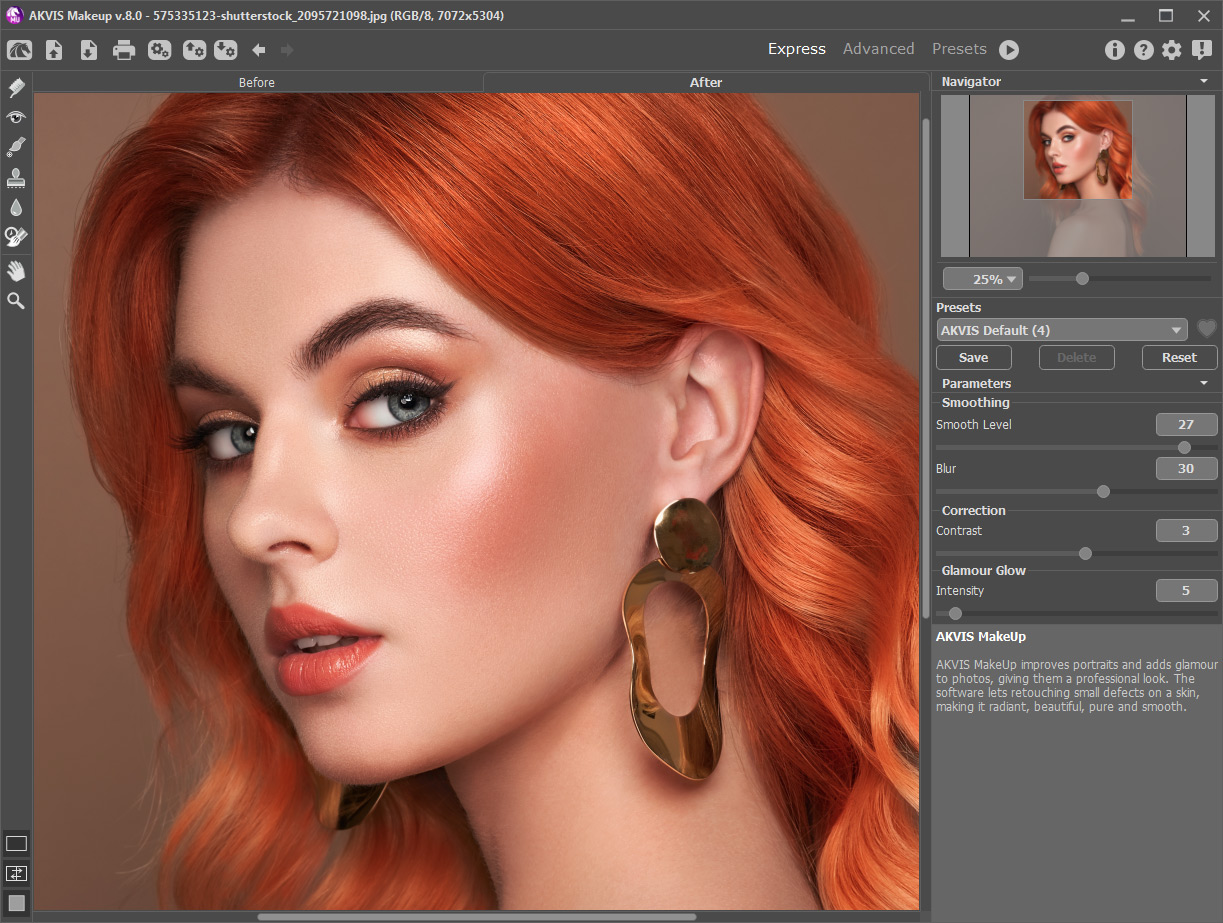

 При необходимости обработку можно отменить кнопкой Отмена, которая расположена справа от индикатора выполнения процесса обработки.
При необходимости обработку можно отменить кнопкой Отмена, которая расположена справа от индикатора выполнения процесса обработки.
